Come risolvere gli errori di accesso comuni di WordPress? (Con video)
Pubblicato: 2019-11-13
Ultimo aggiornamento - 8 luglio 2021
WordPress è uno dei sistemi di gestione dei contenuti più diffusi al mondo. Uno dei motivi della sua popolarità è la facilità con cui anche i principianti possono gestirlo bene. Inoltre, WordPress offre una grande flessibilità per la personalizzazione in quanto offre un ampio margine per modificare il codice e aggiungere estensioni. Sebbene sia abbastanza facile da gestire, WordPress presenta occasionalmente alcune sfide ai principianti con determinati errori. Un tipo di errore che gli utenti di WordPress incontrano frequentemente saranno gli errori di accesso. In questo articolo, discuteremo come risolvere i comuni errori di accesso di WordPress.
Password dimenticata
Questo può accadere a qualsiasi utente di WordPress, tuttavia può causare un bel po' di problemi. WordPress offre una serie di soluzioni per risolvere questo errore. Esamineremo alcuni di questi qui in questo articolo.
Fai clic su "Hai perso la password?" collegamento
Se hai dimenticato la password, puoi fare clic su questo link nella finestra di accesso e un link per reimpostare la password verrà inviato alla tua email registrata. Questa è una delle soluzioni più semplici quando hai perso o dimenticato la tua password. Tuttavia, se non sei in grado di accedere all'ID e-mail registrato, questo non sarà di grande aiuto.
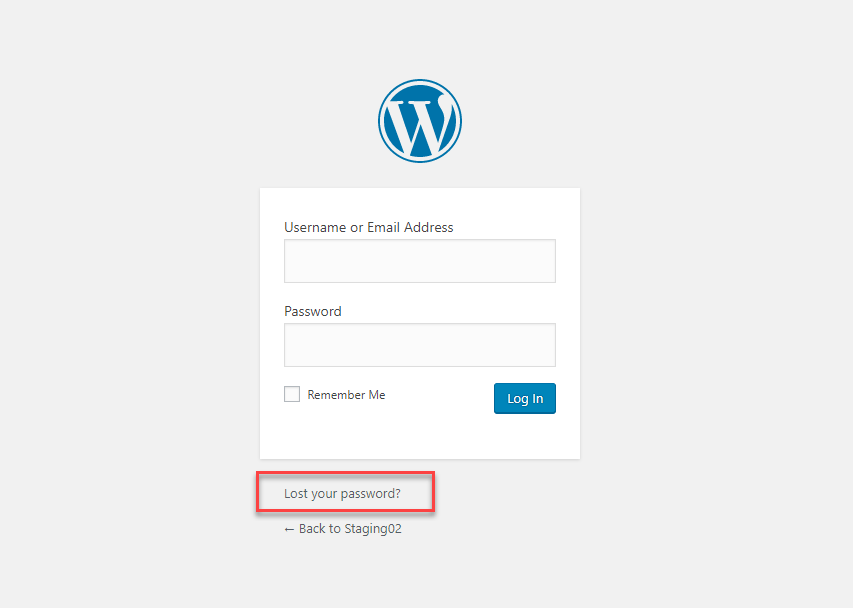
Modificare la password nel profilo utente
Ora se hai ancora l'accesso come amministratore a WordPress e uno degli utenti ha un problema con l'accesso, puoi andare al profilo e cambiare la password. Basta andare al profilo utente, scorrere fino alla sezione Gestione account e fare clic sul pulsante Genera password. WordPress genererà automaticamente una password complessa, che puoi conservare o digitarne una nuova.

Aggiorna tramite riga di comando MySQL
Se hai dimestichezza con la codifica, puoi utilizzare una stringa MD5 della tua password. Puoi ottenerlo con una gamma di opzioni. Accedi semplicemente a questo strumento, crea una chiave con Python o crea un file chiamato wp.txt con nient'altro che la password. Con le versioni più recenti di MySQL, puoi utilizzare MySQL stesso per creare l'hash MD5 per te. Accedi al tuo MySQL e seleziona il database WordPress. Trova l'ID utente e aggiorna la stringa MD5 con la password.
Attraverso phpMyAdmin
Se hai accesso a phpMyAdmin, puoi aggiornare la password anche usando questa strategia. Tuttavia, WordPress consiglia solo agli utenti avanzati di tentare questo. Se sei uno sviluppatore, puoi trovare i passaggi per modificare la password tramite phpMyAdmin qui.
Tramite FTP
Puoi aggiornare la password anche tramite FTP se disponi dei diritti di amministratore. Puoi accedere al sito tramite FTP e scaricare il file functions.php del tema. Includi la seguente riga in questo file subito dopo il primo <?php
wp_set_password( 'password', 1 );
Immettere la nuova password per l'utente amministratore e caricare nuovamente il file. Una volta che sei in grado di accedere nuovamente al tuo sito, rimuovi questa riga di codice, altrimenti verrà reimpostata la password ad ogni caricamento della pagina.
Utilizzo dello script di reimpostazione della password di emergenza
Questa è un'opzione che puoi provare se nessuna delle altre opzioni funziona. Se sei un principiante di WordPress, è meglio aiutare l'aiuto di un esperto a eseguire questa operazione. I passaggi per reimpostare la password utilizzando questo script PHP sono descritti in dettaglio qui.
Accesso revocato
A volte, anche se hai la password giusta, potresti non essere in grado di accedere correttamente all'amministratore di WordPress. Ciò è probabilmente dovuto al fatto che l'amministratore ha revocato l'accesso utente. È una probabilità se sei solo un utente occasionale del sito. L'amministratore del sito deve averti fornito in precedenza un accesso temporaneo e deve averlo revocato in seguito. Oppure, anche l'intero profilo utente deve essere stato eliminato. Se non riesci a reimpostare la password con il link Password smarrita, è meglio contattare l'amministratore del sito per impostare un nuovo profilo.
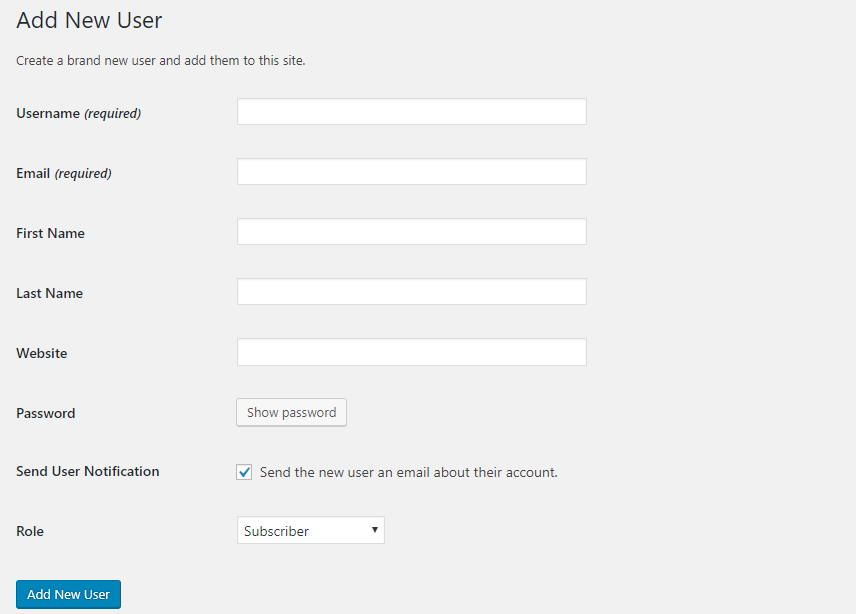
Cookie del browser
A volte i cookie vengono bloccati sul tuo browser e ciò può portare a un errore di accesso a WordPress. Per risolvere i problemi, puoi semplicemente assicurarti che i cookie siano abilitati sul tuo browser, quindi cancellare i cookie e la cache.
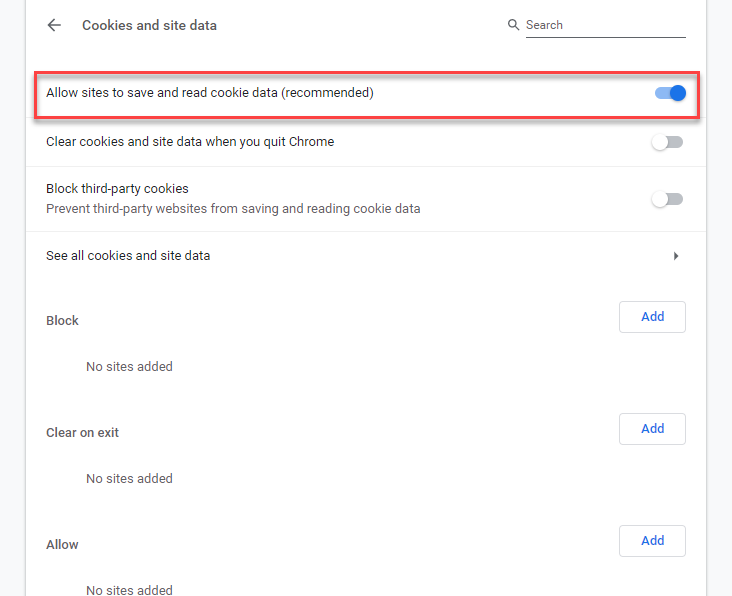
File di accesso o file .htaccess danneggiato
A volte l'errore di accesso a WordPress è causato da un file danneggiato. Una delle possibilità è che il file wp-login sia danneggiato.
Installando nuovamente questo file, sarai in grado di risolvere il problema. Fondamentalmente, dovrai eliminare il file wp-login dal tuo server, quindi caricare una nuova copia scaricando nuovamente WordPress fresco.
Puoi anche modificare il file wp-login andando nella sezione 'case retrievepassword'. Qui puoi sostituire $user_login = $user_data["user_login"]; con $user_login = $user_data->user_login;

L'errore di accesso a WordPress può anche essere dovuto a un file .htaccess danneggiato. In questo caso, puoi eliminare il file .htaccess danneggiato e risolvere il problema. Vediamo come puoi gestirlo. Trova il file .htaccess sul tuo sito Web tramite FTP o file manager. Crea una copia del file ed elimina l'originale. Prova ad accedere a WordPress. Se sei in grado di accedere ora, puoi tranquillamente presumere che il problema sia dovuto a un file .htaccess danneggiato. Ora puoi semplicemente andare su Impostazioni> Permalink e fare semplicemente clic sul pulsante Salva modifiche per ripristinare il file .htaccess sul server.
Modifiche al sito web
Eventuali modifiche recenti apportate al sito possono anche essere causa di errori di accesso a WordPress. Le seguenti modifiche sul tuo sito web possono impedire agli utenti di accedere senza problemi al tuo sito.
- Certificato SSL installato di recente
- Un plug-in di sicurezza che ti chiedeva di modificare l'indirizzo wp-login o wp-admin.
- È stato creato un multisito e il nome della rete o l'indirizzo del sito secondario è stato modificato.
Puoi verificare che tutti questi dettagli siano corretti accedendo a phpMyAdmin.
Reindirizzamento WordPress
Se l'URL dell'indirizzo di WordPress o l'URL dell'indirizzo del sito sono errati, può creare problemi con l'accesso. Non sarai nemmeno in grado di accedere all'area di amministrazione per correggere l'errore. Qualsiasi recente migrazione o spostamento del core di WordPress in una sottodirectory potrebbe causare il problema.
Se sospetti che questo possa essere il motivo del problema di accesso, puoi risolverlo utilizzando il passaggio seguente.
Verifica il valore siteurl nella tabella wp-options nel database di WordPress. Correggilo se sembra errato. Ora apri wp-login.php in un editor di testo ed elimina le seguenti righe
if ( dirname( 'http://' . $_SERVER['HTTP_HOST'] . $_SERVER['PHP_SELF']) != get_settings('siteurl') )
update_option( 'siteurl', dirname('http://' . $_SERVER['HTTP_HOST'] . $_SERVER['PHP_SELF']) );
Dopo aver modificato l'URL di WordPress, se non riesci ad accedere o ad accedere al database, puoi aggiornare il file wp-login con il seguente codice per reimpostare l'indirizzo.
update_option( 'siteurl', 'http://your.domain.name/the/path' );
update_option( 'home', 'http://your.domain.name/the/path' );
Una volta aggiornato il database, è possibile rimuovere queste righe.
Lo schermo bianco della morte
Potresti aver riscontrato questo errore se hai provato ad apportare alcune modifiche al livello del codice quando sei davvero nuovo nell'ambiente WordPress. Se aggiungi uno snippet di codice in modo errato nel back-end, questo può accadere. Vediamo come puoi risolvere i problemi se riscontri questo errore.
Un'opzione sarebbe quella di tornare al file che hai modificato e individuare l'errore che hai commesso. Se non sei in grado di individuare l'errore, potresti dover installare nuovamente WordPress. In alternativa, puoi ripristinare il sito su uno degli ultimi backup salvati.
Uno dei modi migliori per evitare di ricevere spesso questo errore è salvare una copia del file prima di apportare modifiche.
Memoria insufficiente
Quando si tenta di installare un file troppo grande per essere elaborato dal server, può fornire un errore. Tuttavia, nella maggior parte dei casi non ti impedirà di accedere. Puoi rimuovere quei file dal server e riportare le cose in ordine.
Se stai cercando di evitare questo errore in futuro, puoi regolare i limiti massimi impostati sul file wp-config.php. Trova la riga con 'wp_memory_limit' e cambia il valore predefinito con un numero più alto. Ad esempio, se è 64M, aumentarlo a 98M o 128M. Ciò dovrebbe consentire di installare il file senza problemi la prossima volta.
Plugin o conflitto di temi
Quando si installa un tema o un plug-in, possono verificarsi conflitti che impediscono l'accesso. In questo caso, è importante identificare quale plug-in o tema specifico ha creato il problema e quindi modificarlo.
Nel caso dei plugin, se sai già quale plugin ha creato il problema, è semplice. Puoi rimuovere il plug-in e il problema verrà risolto. Tuttavia, se non hai un'idea chiara di quale plugin abbia causato il problema, devi disabilitare tutti i plugin. Puoi farlo dal pannello di amministrazione o accedendo alla cartella /wp-content/plugins/ . In alternativa, puoi rinominare la cartella del plug-in e riportarla all'originale una volta ripristinata l'installazione di WordPress.
Se ritieni che il tema stia causando un errore di accesso, puoi utilizzare FTP per rinominare la cartella del tema attiva ( /wp-content/themes/ ). Il tuo sito passerà ora al tema WordPress predefinito. Dopo questo passaggio, puoi accedere all'amministratore e cambiare il tema.
Se vuoi scoprire il motivo del problema con il tema, puoi eseguire il codice seguente mentre il tema è ancora in esecuzione.
ini_set('display_errors','1');
ini_set('display_startup_errors','1');
error_reporting (E_ALL);
include('index.php');
?<
Problemi di connessione
A volte potresti visualizzare un "errore durante la creazione di una connessione". Ciò potrebbe essere dovuto a problemi di connessione a Internet. In caso contrario, potrebbe esserci un problema con il tuo provider di servizi di hosting. È necessario assicurarsi che il server non debba affrontare tempi di inattività. Questa potrebbe anche essere una violazione della sicurezza del tuo sito che ti ha impedito di accedere al tuo sito.
Guarda il video che spiega gli errori comuni di WordPress e come risolverli.
Se hai provato tutti i passaggi precedenti e non riesci ancora ad accedere al tuo amministratore di WordPress, puoi provare a sollevare un argomento sui forum di supporto di WordPress. Spero che tu abbia una buona idea su come risolvere i comuni errori di accesso di WordPress. Per favore lasciaci un commento se hai una domanda.
Ulteriori letture
- Come installare WordPress?
- Risoluzione dei problemi comuni di WordPress
